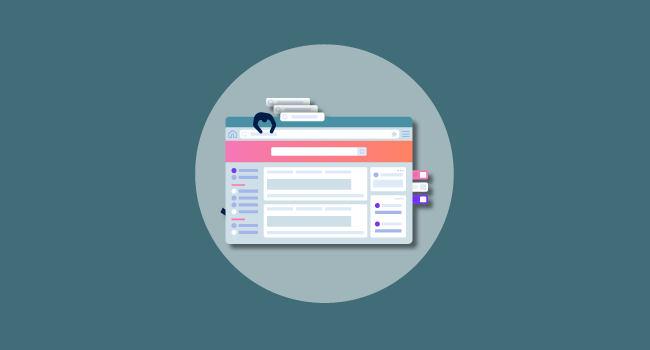Indice articolo
Nel componente matrice e’ possibile visualizzare componenti di input (i cosiddetti componenti grafici), utili a generare un dinamismo apposito quando ne viene modificato il valore. Un modo comodo e rapido per raccogliere azioni e dati.
Per definire che il contenuto della colonna deve essere un componente grafico, si deve utilizzare l’attributo Cmp=”…” nelle impostazioni della colonna. Vediamo un esempio:
<Griglia>
<Colonna Cod="COL01" Txt="Conferma Partecipazione" Lun="10" IO="B" Ogg="V2SI/NO" Cmp="Swt" />
<Colonna Cod="COL02" Txt="Evento" Lun="10" IO="O" Ogg="" />
<Colonna Cod="COL03" Txt="In data" Lun="10" IO="O" Ogg="*DDMMAA" />
<Colonna Cod="COL04" Txt="Sede" Lun="10" IO="O" Ogg="TAV§P" />
<Colonna Cod="COL05" Txt="Note" Lun="10" IO="O" Ogg="" />
</Griglia>
<Righe>
<Riga Fld="|Kick Off|12/02/18|MI|Si ricorda di iscriversi ed avere Barcode" />
<Riga Fld="|Sal|12/02/18|MI|Iscrizione necessaria" />
<Riga Fld="|Progetto Formazione|23/05/18|BG|Aggiornamenti tramite mail" />
<Riga Fld="|MWC|27/06/18|BS|Orario del volo in mail" />
</Righe>Come si puo’ notare, nella prima colonna e’ definito il componente grafico switch, grazie all’attributo Cmp=”Swt”.
Questa e’ la matrice risultante:
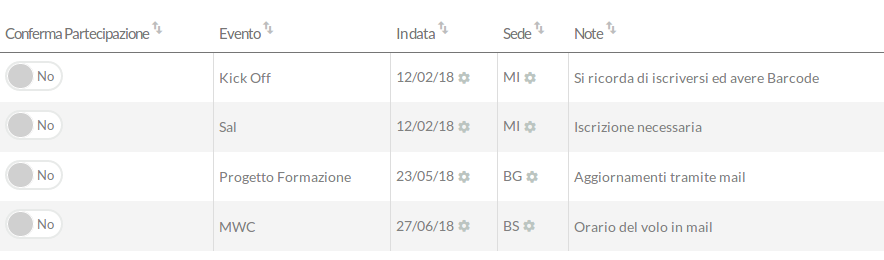
Dinamismo
La cosa più interessante di questo strumento è la semplicità con cui si possono catturare le azioni dell’utente e utilizzarle. Il principio è lo stesso dei componenti FLD (leggete un interessantissimo articolo qui) solamente che all’interno di una cella: infatti la selezione lancia un normale dinamismo, a cui si possono agganciare diverse azioni. Abbiamo pensato che fosse il caso di associare un nuovo evento, “changeVal”, così da identificare al meglio l’intenzione dell’utente.
Questo dinamismo, oltre a generare le variabili di riga, genera anche le variabili T1 / P1 / K1 del campo modificato.
Vediamo nel dettaglio un esempio: ipotizziamo di modificare il valore dello switch della prima riga, portandolo da ‘No’ a ‘Sì’.
Queste sono tutte le variabili che vengono generate:
- [T1] = V2
- [P1] = SI/NO
- [K1] = 1
- [COL01] = 1
- [COL02] = Kick Off
- [COL03] = 12/02/18
- [COL04] = MI
- [COL05] = Si ricorda di iscriversi ed avere Barcode
Naturalmente allo scattare del dimanismo si potranno aggironare altre sezioni o lanciare funzioni avendo a disposizione tutte le variabili appena descritte.
Componenti grafici gestiti
Questi sono i componenti grafici attualmente gestiti nella matrice (al momento della scrittura dell’articolo):
- Acp: Autocomplete
- Blb: Boolean button
- Btm: Many buttons
- Bto: One button
- Cal: Calendar
- Chk: Checkbox
- Clp: Color picker
- Cmb: Combo
- Inr: Input number
- Itx: Input text
- Mem: Memo
- Rad: Radio
- Rat: Rating
- Spn: Spinner
- Swt: Switch
- Tim: Time
- Tpk: Timepicker
Scheda d’esempio
Come per tutti i componenti, anche in questo caso nella scheda degli esempi saranno presenti le principali casistiche e modalità di utilizzo di questa tecnica.